Samsung UE55NU8052T Bedienungsanleitung
Lesen Sie kostenlos die 📖 deutsche Bedienungsanleitung für Samsung UE55NU8052T (196 Seiten) in der Kategorie Fernseher. Dieser Bedienungsanleitung war für 5 Personen hilfreich und wurde von 2 Benutzern mit durchschnittlich 4.5 Sternen bewertet
Seite 1/196

E-MANUAL
Bedankt voor het aanschaffen van dit Samsung-product.
Registreer uw product voor een uitgebreidere service op
www.samsung.com
M o d e l __________________ S e r i e n u m m e r __________________
Als u direct naar de pagina wilt gaan met instructies
voor het gebruik van de handleiding voor personen
met een visuele beperking, selecteert u de koppeling
Menuscherm leren hieronder.
Koppeling “Menuscherm leren”
Nederlands
25 De tv inschakelen met een mobiel apparaat
25 Een IP-afstandsbediening op de tv aansluiten
25 Een internetverbinding via IPv6 instellen
26 De naam van de tv in een netwerk wijzigen
Problemen met de internetverbinding oplossen
26 Problemen met de internetverbinding oplossen
Videoapparaten aansluiten
28 Aansluiten met een HDMI-kabel
29 Aansluiten met een componentkabel (alleen voor modellen
met de COMPONENT IN / AV IN)
30 Aansluiten met een composietkabel (alleen voor modellen
met de COMPONENT IN / AV IN)
Audio-ingangen en -uitgangen
31 Aansluiten met een HDMI-kabel (ARC-kabel)
31 Aansluiten met een digitale audiokabel (optische aansluiting)
31 Aansluiten via een draadloos netwerk
32 Bluetooth-apparaten aansluiten
Een computer aansluiten
32 Aansluiten op de HDMI-poort ― Scherm delen (HDMI)
Uw Mobiel apparaat aansluiten
33 Verbinding met de tv maken via de app SmartThings
34 Uw tv en mobiele apparaat bidirectioneel spiegelen met de
app SmartThings
34 Een mobiel apparaat bedienen
Schakelen tussen externe apparaten die op de televisie zijn
aangesloten
35 Het ingangssignaal wijzigen
35 De naam en het pictogram van een extern apparaat bewerken
36 Aanvullende functies gebruiken
Opmerkingen over verbindingen
37 Informatie over het aansluiten van HDMI
38 Opmerkingen over de aansluiting van geluidsapparatuur
39 Opmerkingen over de aansluiting van computers
39 Opmerkingen over de aansluiting van mobiele apparaten
Snelgidsen
De Samsung Smart-afstandsbediening aansluiten op de tv
Gebruik van Smart Hub
Werken met de Ambient mode
10 Schermstatussen gerelateerd aan de Ambient mode
11 Inhoud en instellingen voor de Ambient mode wijzigen
Werken met de Snelkoppeling
14 Kanalen toevoegen
14 Kanalen verplaatsen
14 Kanalen verwijderen
Gebruik van Spraakinteractie
15 Spraakinteractie starten
16 Informatie over Voice Command Guide
17 Lees dit voor gebruik van Spraakinteractie
De software van de tv bijwerken
18 De software van de tv naar de meest recente versie bijwerken
18 De tv automatisch bijwerken
Ondersteuning
19 Ondersteuning krijgen via Extern beheer
20 Contactgegevens voor service zoeken
20 Ondersteuning aanvragen
Aansluitingen
Verbindingshandleiding
Een antenne aansluiten (Antenne)
Verbinding maken met internet
23 Verbinding maken met uw internetnetwerk
25 De status van de internetverbinding controleren
25 Uw netwerk resetten
Inhoud
2
De Apps-service gebruiken
71 Een app installeren en uitvoeren
72 Gekochte of geïnstalleerde apps beheren
73 Apps beoordelen
De app Gallery gebruiken
De app Universele gids gebruiken
De app SmartThings gebruiken
Werken met het e-Manual
77 Het e-Manual starten
78 De knoppen in het e-Manual gebruiken
Werken met Internet
Afbeeldingen/video/muziek weergeven
80 Media-inhoud afspelen
Gebruik van Spraakinteractie
82 Spraakinteractie starten
83 Informatie over Voice Command Guide
84 Lees dit voor gebruik van Spraakinteractie
Tv kijken
In één oogopslag informatie over digitale uitzendingen
bekijken
85 De Gids gebruiken
Programma's opnemen
87 Programma's opnemen
88 De lijst met geplande opnamen beheren
89 Opgenomen programma's bekijken
89 De starttijd van een opname instellen
Weergave plannen instellen
89 Weergave van een programma voor een kanaal instellen
90 Een geplande weergave bewerken
Afstandsbediening en
randapparatuur
De Samsung Smart-afstandsbediening (QLED-tv)
De Samsung Smart-afstandsbediening (UHD-tv)
Informatie over de Samsung Smart-afstandsbediening (THE
FRAME)
De Samsung Smart-afstandsbediening aansluiten op de tv
Externe apparaten bedienen met de Samsung Smart-
afstandsbediening - De universele afstandsbediening
gebruiken
Gebruik van Anynet+ (HDMI-CEC)
51 Een extern apparaat via Anynet+ aansluiten en de
bijbehorende menu's gebruiken
De tv bedienen met een toetsenbord of muis
52 Een USB-toetsenbord of -muis aansluiten
52 Een Bluetooth-toetsenbord of -muis aansluiten
53 Het toetsenbord en de muis gebruiken
54 De invoerapparaten instellen
Tekst invoeren met het virtuele schermtoetsenbord
56 Tekst invoeren met behulp van de microfoon van de
afstandsbediening en het virtuele schermtoetsenbord
Smart-functies
Smart Hub
58 Het Eerste scherm weergeven
63 Smart Hub automatisch starten
63 De laatst gebruikte app automatisch starten
63 Smart Hub-verbindingen testen
63 Smart Hub opnieuw instellen
Een Samsung-account gebruiken
64 Uw Samsung-account maken en beheren
65 Aanmelden bij een Samsung-account
Werken met de Ambient mode
67 Schermstatussen gerelateerd aan de Ambient mode
68 Inhoud en instellingen voor de Ambient mode wijzigen
3
Problemen oplossen
Ondersteuning
131 Ondersteuning via Extern beheer
132 Contactgegevens voor service zoeken
133 Ondersteuning aanvragen
Een diagnose stellen van problemen met de werking van de tv
Er is een probleem met het beeld
134 Het beeld testen
Ik hoor het geluid niet duidelijk
137 Het geluid testen
Er is een probleem met de uitzending
Ik kan geen verbinding met mijn computer / gameconsole
maken
De tv maakt geen verbinding met Internet
De functie Gepland opnemen of Timeshift werkt niet
Anynet+ (HDMI-CEC) werkt niet
Ik heb problemen met het starten of het gebruik van apps
Mijn bestand wordt niet afgespeeld
Ik wil de tv opnieuw instellen
Andere problemen
Voorzorgsmaatregelen en
opmerkingen
Voordat u de functie Opname en Timeshift gebruikt
145 Voordat u de functies voor opnemen en plannen gebruikt
147 Voordat u de functie Timeshift gebruikt
Ondersteunde audio-opties voor uitzendingen
Lees dit voor gebruik van Apps
Lees dit voordat u Internet gebruikt
150 Lees dit voordat u een draadloze internetverbinding instelt
De software van de tv bijwerken
117 De software van de tv naar de meest recente versie bijwerken
117 De tv automatisch bijwerken
De tv beschermen tegen hackers en schadelijke code
118 De tv en aangesloten opslagmedia controleren op schadelijke
code
Andere functies gebruiken
118 De toegankelijkheidsfuncties uitvoeren
118 snelkoppelingen voor Toegankelijkheid uitvoeren
119 Spraakbegeleiding voor slechtzienden inschakelen
119 Gesproken omschrijving
120 Witte tekst op zwarte achtergrond (hoog contrast)
120 Het scherm instellen op zwart-wit
120 De schermkleur omkeren
120 Het lettertype vergroten (voor slechtzienden)
121 Meer informatie over de afstandsbediening (voor
slechtzienden)
121 Meer informatie over het tv-menu
121 Tv-uitzendingen met ondertitels bekijken
122 Luisteren naar de tv via Bluetooth-apparaten (voor
slechthorenden)
122 Geavanceerde systeeminstellingen configureren
123 De fabrieksinstellingen van de tv herstellen
HbbTV
Een kaart voor tv-weergave gebruiken (“CI of CI+ Card”)
125 De CI-kaart of CI+-kaart met de CI-kaartadapter aansluiten
via een COMMON INTERFACE-sleuf
126 De CI-kaart of CI+-kaart aansluiten via een COMMON
INTERFACE-sleuf
126 De CI-kaart of CI+-kaart gebruiken
De functie Teletekst
127 Op de Samsung Smart-afstandsbediening
129 Op de standaardafstandsbediening
130 Voorbeeld van een teletekstpagina
5
Hulp bij toegankelijkheid
Menuscherm leren
De afstandsbediening gebruiken
171 Richting van de Samsung Smart-afstandsbediening
171 Beschrijving van de Samsung Smart-afstandsbediening
Het toegankelijkheidsmenu gebruiken
173 Het menu snelkoppelingen voor Toegankelijkheid
174 Stapsgewijze instructies voor het uitvoeren van de opties
176 Toegankelijkheidsinstellingen regelen met behulp van
Spraakinteractie
De tv gebruiken met Spraakgids ingeschakeld
177 Televisie kijken
De Gids gebruiken
Een Weergave plannen instellen
182 Geplande weergave van een programma annuleren
Werken met de Kanalenlijst
185 Een persoonlijke lijst met favorieten maken
Opnemen
187 De opties voor directe en geplande opname gebruiken vanuit
het gidsscherm:
188 De opties voor direct opnemen en gepland opnemen
gebruiken vanuit het venster met programma-informatie
188 De opnametijd wijzigen
189 Opgenomen programma's bekijken
189 Een opgenomen programma verwijderen
Gebruik van Smart Hub
190 Smart Hub
191 Eerste scherm gebruiken in Smart Hub
Het e-Manual starten
Gebruik van Spraakinteractie
196 Spraakinteractie starten
Lees dit voordat u foto-, video- of muziekbestanden afspeelt of
weergeeft
151 Beperkingen van het gebruik van foto, video en
muziekbestanden
152 Ondersteunde externe ondertiteling
152 Ondersteunde interne ondertiteling
153 Ondersteunde afbeeldingsindelingen en resoluties
153 Ondersteunde muziekindelingen en codecs
154 Videocodecs die worden ondersteund door de Q900R-
modelserie
155 Videocodecs die worden ondersteund door de modelreeks
NU7100 of hoger
156 Videocodecs die worden ondersteund door de modelreeks
NU7090 of lager
Lees dit na installatie van de tv
158 Beeldformaten en ingangssignalen
159 Een antidiefstalslot installeren
Ondersteunde resoluties voor UHD-invoersignalen
159 Als HDMI UHD Color is ingesteld op Uit
159 Als HDMI UHD Color is ingesteld op Aan
Resoluties voor 8K invoersignalen worden ondersteund door
Q900R-modelserie
160 Als HDMI UHD Color is ingesteld op Aan
Ondersteunde resoluties voor UHD FreeSync
Lees dit voordat u een computer aansluit (ondersteunde
resoluties)
161 IBM
161 MAC
162 VESA DMT
163 VESA CVT
163 CTA-861
Ondersteunde resoluties voor videosignalen
164 CTA-861
165 VESA CVT
Lees dit voordat u Bluetooth-apparaten gebruikt
166 Beperkingen voor het gebruik van Bluetooth
Toetsen en functies die beschikbaar zijn bij het afspelen van
multimedia-inhoud
Licentie-informatie
6

- 7 -
Snelgidsen
U kunt snel leren hoe u de meest gebruikte functies kunt toepassen, zoals Spraakinteractie, Ambient mode en
Smart Hub.
De Samsung Smart-afstandsbediening aansluiten op de tv
Sluit de Samsung Smart-afstandsbediening aan op uw tv om de tv te bedienen.
Wanneer u de tv de eerste keer inschakelt, wordt automatisch een koppeling tot stand gebracht tussen de Samsung
Smart-afstandsbediening en de televisie. Als de koppeling tussen de Samsung Smart-afstandsbediening en de tv
niet automatisch tot stand wordt gebracht, richt u het apparaat op de afstandsbedieningssensor van de tv en houdt
u de toetsen en in tegelijkertijd ingedrukt gedurende minimaal 3 seconden.
"De afbeeldingen, toetsen en functies van de Samsung Smart-afstandsbediening kunnen per model verschillen.
"Raadpleeg "De Samsung Smart-afstandsbediening (QLED-tv)" voor meer informatie over de Samsung Smart-
afstandsbediening die bij de QLED-tv wordt geleverd.
"Raadpleeg "De Samsung Smart-afstandsbediening (UHD-tv)" voor meer informatie over de Samsung Smart-
afstandsbediening die bij de UHD-tv wordt geleverd.
"Raadpleeg "Informatie over de Samsung Smart-afstandsbediening (THE FRAME)" voor meer informatie over de Samsung
Smart-afstandsbediening die bij THE FRAME wordt geleverd.
"De Samsung Smart-afstandsbediening wordt mogelijk niet ondersteund, afhankelijk van het model of de regio.

- 8 -
Gebruik van Smart Hub
Maak verbinding met Smart Hub voor apps, games, films en meer.
Profiteer van de talloze functies van Smart Hub op één scherm.
Bronnen
Tv HDMI 1 HDMI 2 USB 1 USB 2 Verbindings… Instellen univ…
Bron
"Het beeld op uw tv kan afwijken van de bovenstaande afbeelding, afhankelijk van het model en de regio.
Als u op de toets op de afstandsbediening drukt, kunt u de volgens functies gebruiken.
1 Melding
U kunt een overzicht van meldingen weergeven voor alle gebeurtenissen die zich voordoen op uw tv. Er wordt
een melding weergegeven wanneer een gepland programma op het punt van beginnen staat of wanneer zich een
gebeurtenis voordoet op een geregistreerd apparaat.
"Raadpleeg "Het Eerste scherm weergeven" voor meer informatie.
2 Instellingen
Wanneer de focus wordt verplaatst naar het pictogram , verschijnt er boven het menu een lijst met pictogrammen
voor snelle instellingen. Via die pictogrammen kunt u eenvoudig veelgebruikte functies instellen.
3 Bron
U kunt een extern apparaat selecteren dat op de televisie is aangesloten.
"Raadpleeg "Schakelen tussen externe apparaten die op de televisie zijn aangesloten" voor meer informatie.
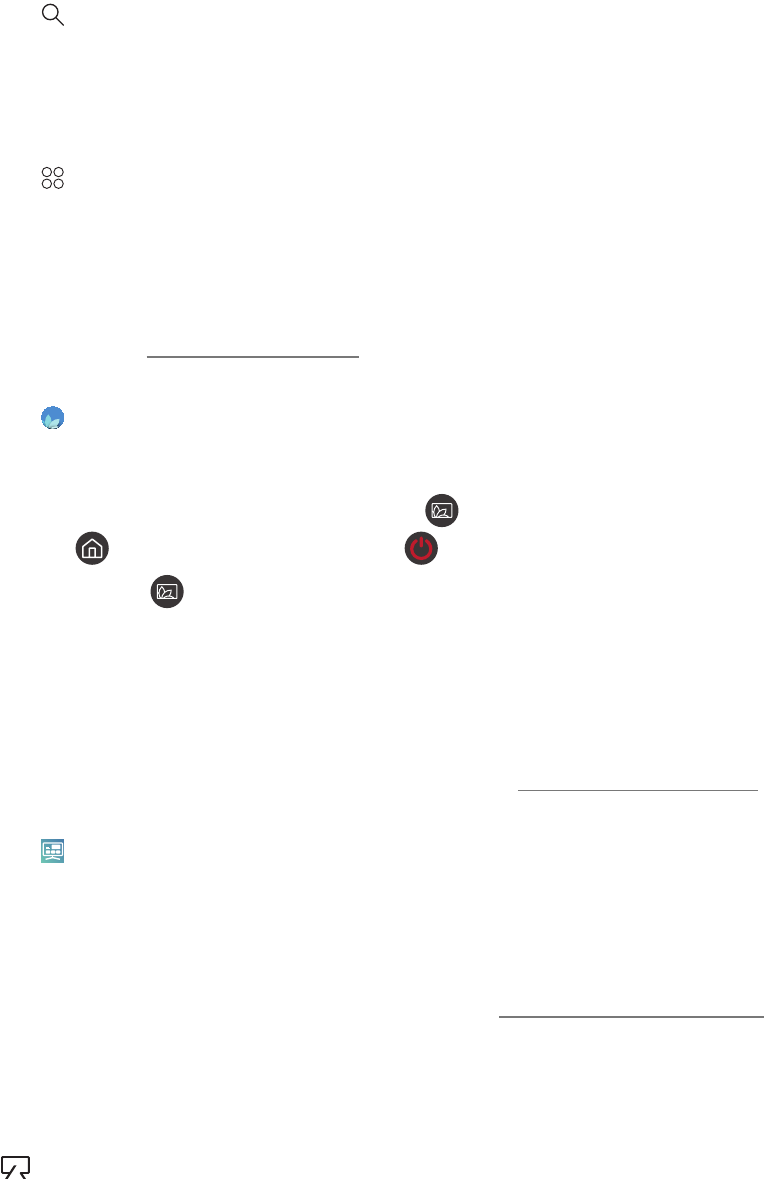
- 9 -
4 Zoeken
Bij Smart Hub kunt u zoeken naar kanalen, programma’s, filmtitels en apps.
"Als u deze functie wilt gebruiken, moet de televisie met internet zijn verbonden.
5 APPS
U kunt gebruikmaken van een breed scala aan inhoud waaronder apps voor nieuws, sport, weer en games door deze
op de tv te installeren.
"Als u deze functie wilt gebruiken, moet de televisie met internet zijn verbonden.
"Raadpleeg "De Apps-service gebruiken" voor meer informatie.
6 Ambient mode
In de Ambient mode kunt u prachtige schermen, visuele details en meldingen weergeven.
U schakelt de Ambient mode in door op de knop te drukken. Als u wilt terugkeren naar de tv-modus, drukt u op
de knop . U schakelt de tv uit met de knop .
Als u op de knop drukt wanneer de tv is uitgeschakeld, wordt de tv ingeschakeld in de Ambient mode.
"Als u een andere afstandsbediening gebruikt dan de Samsung Smart-afstandsbediening, kunnen er beperkingen bestaan
op het overgaan op Ambient mode.
"Omdat dit een specifieke functie voor QLED-tv's is, wordt deze functie mogelijk niet ondersteund, afhankelijk van het
model.
"Voor meer informatie over de Ambient mode raadpleegt u "Werken met de Ambient mode".
7 Universele gids
Universele gids is een app waarmee u op één plek kunt zoeken en kijken naar inhoud als tv-programma's,
dramaseries en films. Universele gids kan inhoud voorstellen die bij uw voorkeuren past en u op de hoogte stellen
van nieuwe dramaseries.
"Voor meer informatie over Universele gids raadpleegt u "De app Universele gids gebruiken".
"Afbeeldingen kunnen vervaagd zijn, afhankelijk van de serviceprovider.
"Deze functie wordt mogelijk niet ondersteund, afhankelijk van het model of de regio.
Kunst
Wanneer u geen tv kijkt of wanneer de tv is uitgeschakeld, kunt u de functie Kunst-modus gebruiken om
beeldinhoud zoals kunstwerken of foto’s te bewerken of om de inhoud weer te geven.
"Deze functie wordt alleen ondersteund in het model THE FRAME.
"Raadpleeg voor meer informatie de meegeleverde gebruikershandleiding.

- 11 -
●Tv uitgeschakeld
Als u de Ambient mode wilt inschakelen terwijl de tv is uitgeschakeld, drukt u op de afstandsbediening op de
knop . Als u de TV-modus wilt inschakelen terwijl de tv is uitgeschakeld, drukt u op de knop . In de tv-
modus kunt u uitzendingen bekijken of de inhoud van de verbonden externe apparaten bekijken.
Inhoud en instellingen voor de Ambient mode wijzigen
Decor Info Foto
"Het beeld op uw tv kan afwijken van de bovenstaande afbeelding, afhankelijk van het model en de regio.
Wanneer u in de Ambient mode op de knop of drukt, wordt het browserscherm Ambient mode
weergegeven. In het browserscherm Ambient mode kunt u inhoud selecteren en de instellingen voor de Ambient
mode wijzigen.
De inhoud voor de Ambient mode instellen
Inhoud wordt boven in het browserscherm Ambient mode weergegeven, de categorieën onder in het scherm.
Gebruik in de inhoudslijst boven in het scherm de pijl-links of -rechts voor het verplaatsen van de focus naar de
gewenste inhoud en druk vervolgens op de knop Selecteren. De geselecteerde inhoud wordt afgespeeld in de
Ambient mode.

- 12 -
In de toekomst wordt er meer inhoud beschikbaar gesteld die u kunt instellen in de browser Ambient mode.
U kunt de volgende categorieën en inhoud selecteren:
●Decor: Biedt prachtige schermen.
●Info: Biedt informatie als het weer, het nieuws en meer.
"Deze functie wordt mogelijk niet ondersteund, afhankelijk van de regio.
●Foto: Hiermee kunt u een opgeslagen afbeelding op uw mobiele apparaat als achtergrond voor de Ambient
mode instellen. U kunt speciale indelingen configureren met uw foto's.
"Om foto's vanaf uw mobiele apparaat op te slaan op de tv en te importeren in de Ambient mode, moet u de app
SmartThings op uw mobiele apparaat gebruiken.
De details van de Ambient mode instellen
Verplaats in het browserscherm Ambient mode de focus naar en druk vervolgens op de knop Selecteren. U kunt
de volgende instellingen wijzigen:
●Helderheid: De helderheid van het scherm voor de Ambient mode aanpassen.
●Kleurtint: De kleuren van het scherm voor de Ambient mode aanpassen.
●Automatische helderheid: De automatische instelling voor helderheid voor de Ambient mode wijzigen.
"Als deze functie op Uit is ingesteld, wordt het helderheidsniveau van het tv-scherm niet automatisch aangepast aan
het omgevingslicht.
●Timer voor omgeving uit: De tijd instellen waarop de Ambient mode automatisch moet worden uitgeschakeld.
"Als de ingestelde tijd niet met de afstandsbediening is ingevoerd, schakelt het scherm uit. Druk op de toets op
de afstandsbediening om het scherm weer in te schakelen in Ambient mode.
De achtergrondkleur van de Ambient mode wijzigen
Voor het wijzigen van de achtergrondkleur van de Ambient mode, verplaats de focus naar in het browserscherm
Ambient mode en druk vervolgens op de knop Selecteren. De achtergrondkleur of het achtergrondpatroon kan
gewijzigd worden. Verplaats de focus naar de gewenste kleur of het gewenste patroon en druk vervolgens op de
knop Selecteren.
"Maak met de app SmartThings op uw mobiele apparaat een foto van de wand om deze te kunnen instellen als achtergrond
in de Ambient mode.
Deze functie kan een vertraging in overdracht en optimalisatie van beeld hebben, afhankelijk van de netwerkverbinding.

- 13 -
Werken met de Snelkoppeling
U kunt de inhoud van Bronnen eenvoudig gebruiken door middel van een reeks opdrachten.
Houd de toets 1 seconde of langer ingedrukt om de het menuscherm Snelkoppeling weer te geven.
Als u wilt terugkeren naar de tv-modus, drukt u op de knop .
"Omdat dit een specifieke functie voor QLED-tv's is, wordt deze functie mogelijk niet ondersteund, afhankelijk van het
model.
Snelkoppeling
Bronnen
e-Manual Instellingen
Ether
Kanalen
"Het beeld op uw tv kan afwijken van de bovenstaande afbeelding, afhankelijk van het model en de regio.
1 Bronnen
U kunt een extern apparaat selecteren dat op de televisie is aangesloten.
2 Kanalen
Druk op de toets om een zender toe te voegen. U kunt toegevoegde zenders verplaatsen of verwijderen.
3 e-Manual
Hiermee geeft u de e-Manual (elektronische gebruiksaanwijzing) weer.

- 14 -
4 Instellingen
Hiermee geeft u het hoofdmenu weer.
5 Ether, Kabel, Satelliet of serviceprovider
Kies het zendtype van de inhoud: Ether, Kabel, Satelliet of serviceprovider.
"Of deze functie wordt ondersteund, is afhankelijk van het binnenkomende uitzendsignaal.
Kanalen toevoegen
1.
Druk op . U kunt alleen het kanaal toevoegen waar u momenteel naar kijkt.
2.
Ga naar de gewenste locatie.
3.
Druk op de knop Selecteren.
4.
Het doelkanaal is toegevoegd aan het bladwijzergebied.
Kanalen verplaatsen
1.
Verplaats de focus naar de kanalen die u wilt verplaatsen.
2.
Druk op de richtingstoets voor omlaag.
3.
Kies Verplts.
4.
Verplaats de geselecteerde kanalen naar de gewenste locatie.
5.
Druk op de knop Selecteren.
6.
Het geselecteerde kanaal is verplaatst.
Kanalen verwijderen
1.
Verplaats de focus naar de kanalen die u wilt verwijderen.
2.
Druk op de richtingstoets voor omlaag.
3.
Kies Verwijderen.
4.
Het geselecteerde kanaal is verwijderd.

- 15 -
Gebruik van Spraakinteractie
Spreek in de microfoon op uw Samsung Smart-afstandsbediening om uw tv te bedienen.
"Deze functie wordt mogelijk niet ondersteund, afhankelijk van het model of de regio.
"Welke taal wordt ondersteund, kan per regio verschillen.
Spraakinteractie starten
Houd de toets op uw Samsung Smart-afstandsbediening ingedrukt, spreek in het Engels een opdracht in en laat
vervolgens de toets los. De tv herkent de spraakopdracht.
Druk eenmaal op de knop om de gids voor Spraakinteractie weer te geven.
●De eerste keer dat u op de knop drukt, wordt de knop Using Voice Interaction onder in het scherm
weergegeven. Druk op de knop Selecteren. Het pop-upvenster Using Voice Interaction verschijnt en er wordt
een zelfstudie over het gebruik van Spraakinteractie weergegeven.
●Wanneer u op de knop drukt, wordt de knop Enter Voice Command Guide onder in het scherm
weergegeven. Druk op de knop Selecteren om naar het scherm Voice Command Guide te gaan.

- 17 -
Lees dit voor gebruik van Spraakinteractie
Voorzorgsmaatregelen voor Spraakinteractie
●Welke talen en functies voor spraakinteractie worden ondersteund, kan per regio verschillen.
●Als de taal anders is dan van die van uw land, zijn sommige functies niet beschikbaar.
●Spraakinteractie is alleen beschikbaar als uw tv verbinding heeft met internet.
●Ook als de tv verbinding heeft met internet, kan er vanwege een serverfout met Spraakinteractie mogelijk
geen reactie optreden.
●De bestaande functionele specificaties kunnen worden gewijzigd als Spraakinteractie wordt bijgewerkt.
●Spraakinteractie is alleen beschikbaar op tv's die de functie ondersteunen en waarvan de afstandsbediening
is voorzien van een microfoon.
●Symbolen, waaronder "-" en bijzondere tekens, worden niet ondersteund. Dus als een woord of zin numerieke
waarden of symbolen bevat, werkt de functie mogelijk niet naar behoren.
●De resultaten van de zoekopdracht zijn mogelijk niet compleet.
●Het kan zijn dat u moet betalen voor bepaalde apps. U kunt daarom een serviceovereenkomst of contract
tegenkomen.
●Om het huidige kanaal te wijzigen met een spraakopdracht (door een kanaalnaam uit te spreken), moet u Uw
serviceprovider instellen voltooien. Als Uw serviceprovider instellen niet is voltooid, kunt u dit alsnog doen
via het volgende menu.
– Instellingen Algemeen Instellen starten Probeer nu
●Als u de invoerfunctie voor gesproken tekst en de functie Slim zoeken wilt gebruiken, moet u instemmen met
het doorgeven van uw spraakgegevens naar de externe partij.
●Als u de functie Spraakinteractie wilt gebruiken, moet u het volgende doen:
–Instemmen met de gebruiksvoorwaarden van Smart Hub;
–Instemmen met een handleiding voor het verzamelen en gebruiken van persoonlijke informatie voor de
Smart Hub-service;
–instemmen met het verzamelen en gebruiken van persoonlijke informatie voor de service voor
spraakinteractie.
Vereisten voor het gebruik van Spraakinteractie
●De effectiviteit van de spraakinteractie is afhankelijk van het volume en de toon, de uitspraak en de omgeving
(tv-geluid en omgevingsgeluid).
●Het optimale volume voor gesproken opdrachten is tussen 75 dB en 80 dB.

- 18 -
De software van de tv bijwerken
Controleer welke softwareversie uw tv heeft en werk deze zo nodig bij.
Instellingen Ondersteuning Software-update Probeer nu
De software van de tv naar de meest recente versie bijwerken
[ Schakel de televisie NIET uit voordat het bijwerken is voltooid. De televisie wordt automatisch uit- en weer
ingeschakeld nadat de software-update is voltooid. Na een software-update worden de standaardwaarden
teruggezet voor de video- en audio-instellingen.
Bijwerken met updates via internet
Instellingen Ondersteuning Software-update Nu bijwerken Probeer nu
"Bijwerken vanaf Internet vereist een actieve internetverbinding.
Bijwerken met updates via een USB-apparaat
Instellingen Ondersteuning Software-update Nu bijwerken
Nadat u het updatebestand hebt gedownload van de Samsung-website en op een USB-apparaat hebt opgeslagen,
sluit u het USB-apparaat aan op de televisie om deze bij te werken.
"Als wilt bijwerken met een USB-flashdrive, downloadt u het updatepakket van Samsung.com op uw computer. Sla
vervolgens het updatepakket op in het hoogste niveau van het USB-apparaat. Anders kan de tv het updatepakket niet
vinden.
De tv automatisch bijwerken
Instellingen Ondersteuning Software-update Automatische update Probeer nu
Als de tv is verbonden met internet, kunt u de tv zelf de software laten bijwerken terwijl u tv kijkt. Als het uitvoeren
van de update op de achtergrond is voltooid, wordt de update toegepast wanneer de tv de volgende keer wordt
ingeschakeld.
Als u akkoord gaat met de voorwaarden van Smart Hub, wordt Automatische update automatisch ingesteld op Aan.
U kunt deze functie uitschakelen met de knop Selecteren.
"Deze functie kan langer duren als er tegelijkertijd een andere netwerkfunctie wordt uitgevoerd.
"Voor deze functie hebt u een internetverbinding nodig.

- 19 -
Ondersteuning
Voor rechtstreekse hulp van Samsung als u een probleem hebt met uw tv.
Ondersteuning krijgen via Extern beheer
Instellingen Ondersteuning Extern beheer Probeer nu
Nadat u hebt ingestemd met onze serviceovereenkomst, kunt u Extern beheer gebruiken om toegang te krijgen tot
Hulp op afstand en een servicetechnicus van Samsung uw televisie laten diagnosticeren, problemen laten verhelpen
en de software van uw televisie op afstand via internet te laten bijwerken. U kunt Extern beheer in- en uitschakelen.
"Voor deze functie hebt u een internetverbinding nodig.
"U kunt deze functie ook starten door de knop minstens 5 seconden ingedrukt te houden.
Wat is Hulp op afstand?
De Samsung-service Hulp op afstand biedt u individuele ondersteuning door een Samsung-technicus die op afstand
het volgende kan doen:
●Een diagnose stellen voor uw televisie
●De televisie-instellingen voor u aanpassen
●De fabrieksinstellingen herstellen voor uw televisie
●Aanbevolen firmware-updates installeren
Hoe werkt Hulp op afstand?
U kunt eenvoudig service voor uw tv ontvangen van Samsung Remote Support:
1.
Bel met de Samsung Klantenservice en vraag naar hulp op afstand.
2.
Open het menu op uw tv en ga naar het gedeelte Ondersteuning. ( Instellingen Ondersteuning)
3.
Selecteer Extern beheer, lees de serviceovereenkomsten en ga ermee akkoord. Wanneer het pincodescherm
verschijnt, geeft u uw pincode aan de technisch medewerker.
4.
De technisch medewerker kan dan toegang krijgen tot uw televisie.

- 20 -
Contactgegevens voor service zoeken
Instellingen Ondersteuning Over deze tv Probeer nu
U kunt het adres van de website van Samsung opzoeken, het telefoonnummer van het callcenter bellen, het
modelnummer van uw tv opzoeken, welke softwareversie uw tv heeft, en de Open Source-licentie en overige
informatie opzoeken die u voor ondersteuning nodig hebt voordat u een medewerker van Samsung belt of de
website van Samsung bezoekt.
"U kunt ook informatie weergeven door de QR-code van de tv te lezen.
"U kunt deze functie ook starten door de knop minstens 5 seconden ingedrukt te houden. Voor
standaardafstandsbediening, houdt de knop (Afspelen) minstens vijf seconden ingedrukt. Houd de knop ingedrukt
totdat het voorgrondvenster met klantgegevens wordt weergegeven.
Ondersteuning aanvragen
Instellingen Ondersteuning Ondersteuning aanvragen Probeer nu
U kunt ondersteuning aanvragen als er problemen met uw tv optreden. Selecteer het item dat overeenkomt met
het probleem dat u hebt ondervonden en selecteer vervolgens Nu aanvragen of Afspraak plannen Aanvragen
Verzenden. Uw serviceaanvraag wordt geregistreerd. Het Samsung Contact Center neemt contact met u op voor een
afspraak.
"Deze functie wordt mogelijk niet ondersteund, afhankelijk van de regio.
"U moet akkoord gaan met de algemene voorwaarden voor de serviceaanvraag.
"Voor deze functie hebt u een internetverbinding nodig.

- 21 -
Aansluitingen
U kunt live uitzendingen bekijken door een antenne en antennekabel op de tv aan te sluiten, en via een LAN-kabel
of draadloze router verbinding maken met Internet. Met behulp van diverse connectoren kunt u ook externe
apparaten verbinden.
Verbindingshandleiding
U kunt gedetailleerde informatie weergeven over externe apparaten die op de tv kunnen worden aangesloten.
Bron Verbindingshandleiding
U wordt met afbeeldingen begeleid bij het aansluiten van verschillende externe apparaten zoals een kabeldecoder
of gameconsole op de tv. Als u de aansluitmethode voor een extern apparaat selecteert, worden de details
weergegeven.
Verbindingshandleiding
Kabelontvanger/DVD-… HDMI
Gameconsole
PC
Audioapparaat
Mobiel apparaat
Externe opslag
Accessoire
"Het beeld op uw tv kan afwijken van de bovenstaande afbeelding, afhankelijk van het model en de regio.

- 22 -
Een antenne aansluiten (Antenne)
U kunt een antennekabel op uw tv aansluiten.
"Er is geen antenneverbinding nodig als u een kabel- of satellietbox verbindt.
U kunt het beste beide aansluitingen met behulp van een Multi-switch, DiSEqC. -switch, enz. met elkaar verbinden
en Type antenneverbinding instellen op Dubbele oscillator.
"De aansluitmethode kan afwijken van de modellen.
"Het DVB-T2-systeem wordt mogelijk niet ondersteund, afhankelijk van de regio.
"Afhankelijk van het model of de regio.

- 23 -
Verbinding maken met internet
U kunt via de tv verbinding maken met Internet.
Verbinding maken met uw internetnetwerk
Instellingen Algemeen Netwerk Netwerkinstellingen openen Probeer nu
Maak verbinding met een beschikbaar netwerk.
Een bekabelde internetverbinding tot stand brengen
Instellingen Algemeen Netwerk Netwerkinstellingen openen Bedraad
Als u een LAN-kabel aansluit, maakt de tv automatisch verbinding met Internet.
"Gebruik een categorie CAT 7-kabel (*STP-type) voor de verbinding.
* Shielded Twist Pair
"De tv kan geen verbinding met internet maken als uw netwerksnelheid langzamer is dan 10 Mbps.

- 25 -
De status van de internetverbinding controleren
Instellingen Algemeen Netwerk Netwerkstatus Probeer nu
Bekijk de huidige netwerk- en internetstatus.
Uw netwerk resetten
Instellingen Algemeen Netwerk Netwerk resetten Probeer nu
Herstel de standaardwaarden van de netwerkinstellingen.
De tv inschakelen met een mobiel apparaat
Instellingen Algemeen Netwerk Expertinstellingen Inschakelen met mobiel
U kunt de tv met uw mobiele telefoon inschakelen als beide verbinding hebben met hetzelfde netwerk.
Een IP-afstandsbediening op de tv aansluiten
Instellingen Algemeen Netwerk Expertinstellingen IP van afstandsbediening
U kunt een IP-afstandsbediening op de tv aansluiten om uw IP-apparaat op afstand te beheren.
"Als u deze functie wilt gebruiken, moet Inschakelen met mobiel zijn ingeschakeld.
"Als u deze functie inschakelt, kunnen andere IP-afstandsbedieningen het beheer over de tv krijgen. U wordt aangeraden
deze functie alleen in te schakelen als een aangepaste controller van een geautoriseerde externe partij is geïnstalleerd en
specifiek voor een Samsung-tv is geconfigureerd, en als uw Wi-Fi-netwerk met een wachtwoord is beveiligd.
"Deze functie wordt mogelijk niet ondersteund, afhankelijk van het model of de regio.
Een internetverbinding via IPv6 instellen
De IPv6-verbindingsinstellingen configureren
Instellingen Algemeen Netwerk Expertinstellingen IPv6
"Deze functie wordt mogelijk niet ondersteund, afhankelijk van het model of de regio.

- 26 -
De configuratie van een internetverbinding via IPv6 controleren
Instellingen Algemeen Netwerk Expertinstellingen IPv6-status
"Deze functie wordt mogelijk niet ondersteund, afhankelijk van het model of de regio.
De naam van de tv in een netwerk wijzigen
Instellingen Algemeen Systeembeheer Apparaatnaam Probeer nu
U kunt de naam van de tv in het netwerk wijzigen. Selecteer Gebrk Invoer onderaan de lijst en wijzig de naam.
Problemen met de internetverbinding oplossen
Als uw tv geen verbinding maakt met Internet, probeert u een van de onderstaande oplossingen.
Problemen met de internetverbinding oplossen Probeer nu
Nadat u de volgende inhoud hebt gelezen, kunt u de problemen met de internetverbinding oplossen. Als het
probleem zich blijft voordoen, neem dan contact op met uw internetprovider.
Geen netwerkkabel gevonden
Zorg dat de LAN-kabel aan beide zijden is aangesloten. Controleer, als de router is aangesloten, of het apparaat is
ingeschakeld. Als de router is ingeschakeld, probeer deze dan uit te schakelen en opnieuw in te schakelen.
Draadloze netwerkverbinding mislukt
Als een geselecteerde draadloze router niet is gevonden, gaat u naar Netwerkinstellingen openen en selecteert u de
juiste router.
– Instellingen Algemeen Netwerk Netwerkinstellingen openen
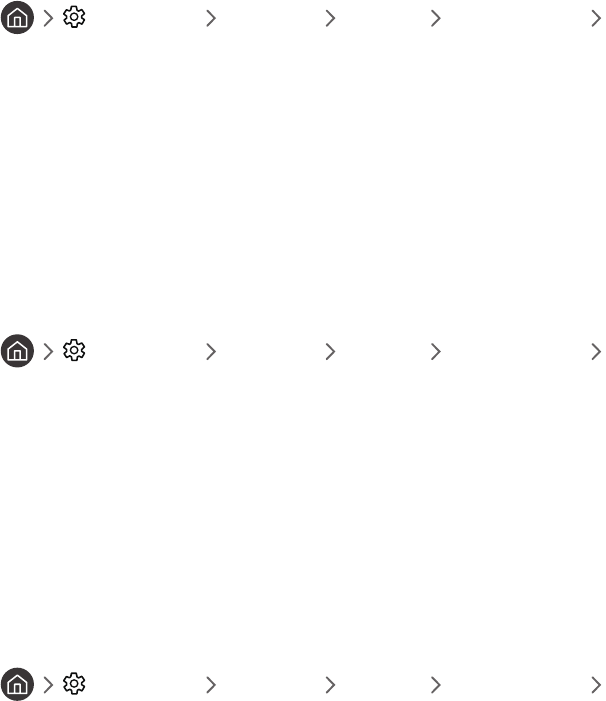
- 27 -
Kan geen verbinding maken met een draadloze router
1.
Controleer of de router is ingeschakeld. Als dat het geval is, schakelt u het apparaat uit en weer in.
2.
Voer zo nodig het juiste wachtwoord in.
Automatisch instellen van IP-adres mislukt
1.
Configureer de instellingen in IP-inst..
– Instellingen Algemeen Netwerk Netwerkstatus IP-inst.
2.
Controleer of de DHCP-server is ingeschakeld op de router, koppel vervolgens de router los en sluit deze
opnieuw aan.
3.
Stel zo nodig de router opnieuw in.
–Voer zo nodig het juiste wachtwoord in voor een draadloze verbinding.
Kan geen verbinding met het netwerk maken
1.
Controleer alle instellingen van IP-inst..
– Instellingen Algemeen Netwerk Netwerkstatus IP-inst.
2.
Nadat u de status van de DHCP-server op de router hebt gecontroleerd (moet actief zijn), verwijdert u de LAN-
kabel en sluit u deze opnieuw aan.
–Voer zo nodig het juiste wachtwoord in voor een draadloze verbinding.
Wel verbinding met lokaal netwerk, maar niet met internet
1.
Controleer of de LAN-kabel voor de internetverbinding is aangesloten op de externe LAN-poort van de router.
2.
Controleer de DNS-waarden in IP-inst..
– Instellingen Algemeen Netwerk Netwerkstatus IP-inst.
Netwerkinstelling voltooid, maar er kan geen verbinding met internet worden gemaakt
Als het probleem zich blijft voordoen, neem dan contact op met uw internetprovider.

- 28 -
Videoapparaten aansluiten
Maak de juiste videoverbindingen tussen uw tv en uw externe apparaten.
Aansluiten met een HDMI-kabel
HDMI IN

- 29 -
Aansluiten met een componentkabel (alleen voor modellen met de
COMPONENT IN / AV IN)
Met een componentverbinding kunt u videoresoluties tot 1080p weergeven. U kunt beeld weergeven van de meeste
dvd- en blu-rayspelers via de componentverbinding.
Bekijk de onderstaande afbeelding en sluit met de meegeleverde component- en adapterkabel het externe apparaat
aan via de aansluitingen Component IN en AV IN op de tv, en de aansluiting Component OUT van het externe
apparaat. Zorg ervoor dat de kleuren van de aansluitingen met elkaar overeenkomen. (blauw naar blauw, geel naar
geel enz.)
COMPONENT IN / AV IN
AV IN
COMPONENT IN
"Als u componentapparatuur wilt gebruiken, sluit u zowel de componentadapter (blauw) als de AV-adapter (geel) aan.
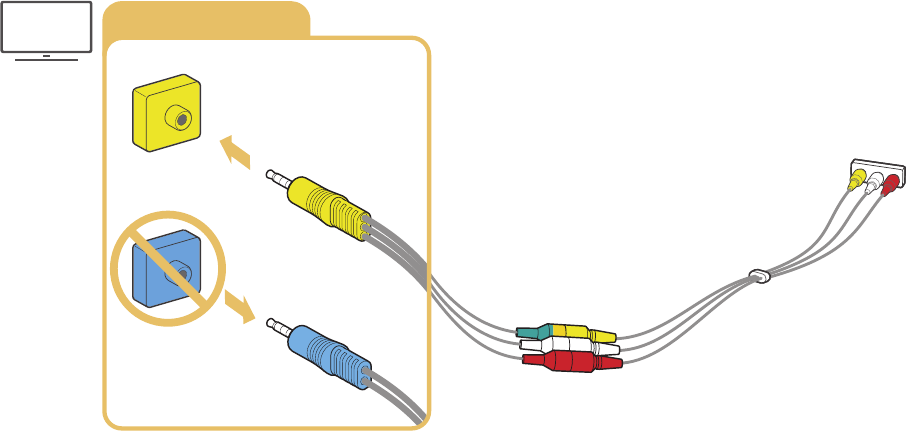
- 30 -
Aansluiten met een composietkabel (alleen voor modellen met de
COMPONENT IN / AV IN)
Via de AV-verbinding kunt u gebruikmaken van een resolutie tot 576i.
Raadpleeg de onderstaande afbeelding en sluit met de meegeleverde composietkabel en AV-adapter de AV IN op
de tv aan op de AV OUT van het externe apparaat. Als u de kabels aansluit, zorg dan dat de kleuren van de kabels
overeenkomen met die van de poorten.
AV IN
COMPONENT IN
COMPONENT IN / AV IN
"AV-apparatuur (composiet) mag uitsluitend worden aangesloten op AV IN. Niet aansluiten op COMPONENT IN.

- 31 -
Audio-ingangen en -uitgangen
Maak de juiste audioverbindingen tussen uw tv en uw externe apparaten.
"Raadpleeg "Luidsprekers selecteren" voor meer informatie over het selecteren van externe luidsprekers.
Aansluiten met een HDMI-kabel (ARC-kabel)
HDMI IN
(ARC)
Aansluiten met een digitale audiokabel (optische aansluiting)
DIGITAL
AUDIO OUT
(OPTICAL)
Aansluiten via een draadloos netwerk
U kunt de tv via uw draadloze netwerk verbinden met een Samsung-audioapparaat dat de Wi-Fi-functie
ondersteunt. De twee apparaten moeten dan met hetzelfde netwerk zijn verbonden. Raadpleeg de betreffende
gebruikershandleiding voor meer informatie over het verbinden en gebruiken van een Samsung-audioapparaat dat
de Wi-Fi-functie ondersteunt.

- 33 -
Uw Mobiel apparaat aansluiten
Verbind uw mobiele apparaat met het netwerk van de tv om de tv te kunnen bedienen met het mobiele apparaat of
de inhoud van het mobiele apparaat te kunnen bekijken of afspelen op de tv.
Gebruik de app SmartThings op uw mobiele apparaat om snel en eenvoudig verbinding te maken met de tv en de
belangrijkste instellingen te beheren. Daarnaast kunt u de status van verschillende apparaten, zoals bij de server
geregistreerde smartapparaten, huishoudelijke apparaten en luidsprekers van Samsung, extern controleren en
beheren.
"Controleer of uw tv SmartThings ondersteunt. U kunt dit controleren via het menu Ondersteunde apparaten in de app
SmartThings.
"Als u de app SmartThings wilt gebruiken, moet u zijn aangemeld bij uw Samsung-account op de tv.
"Deze functie wordt mogelijk niet ondersteund, afhankelijk van het model van de tv of het mobiele apparaat.
"De ondersteunde functies kunnen variëren afhankelijk van de versie van de SmartThings-app.
U kunt de app SmartThings installeren vanuit de App Store of Google Play Store.
Verbinding met de tv maken via de app SmartThings
1.
Schakel de televisie in.
2.
Start de app SmartThings op uw mobiele apparaat.
3.
Tik op Add Device op het dashboard van de app SmartThings. Er wordt gezocht naar tv's waarmee verbinding
kan worden gemaakt.
4.
Selecteer het model van uw tv in de zoekresultaten.
5.
Voer de pincode in die wordt weergegeven op het tv-scherm.
Wanneer de tv is geregistreerd voor uw Samsung-account, kunt u de app SmartThings gebruiken om de tv te
bedienen.
"Als uw tv niet is gevonden op uw mobiele apparaat, schakelt u beide uit en weer in en probeert u het opnieuw.
"Als u meerdere tv's hebt, kunt u eenvoudig de gewenste tv selecteren door verschillende tv-namen in te stellen via
Instellingen Algemeen Systeembeheer Apparaatnaam.

- 34 -
Uw tv en mobiele apparaat bidirectioneel spiegelen met de app SmartThings
Bidirectioneel spiegelen verwijst naar het uitvoeren van hetzelfde scherm en geluid van een mobiel apparaat op
een tv en andersom. Met de app SmartThings kunt u het scherm en het geluid van de tv op uw mobiele apparaat
afspelen en andersom.
Start de app SmartThings op uw mobiele apparaat. Tik in het dashboard of op het apparaat op uw tv. U kunt de
volgende functies gebruiken:
●U kunt op uw tv genieten van het beeld en geluid van het mobiele apparaat.
"Nadat u een mobiel apparaat op uw tv hebt aangesloten dat schermspiegeling ondersteunt, kunt u de functie
schermspiegeling gebruiken om draadloos via uw tv te genieten van het beeld en geluid van het apparaat. Zo kunt u
de video, audio of fotobestanden die op het mobiele apparaat worden afgespeeld, op uw tv weergeven.
●U kunt het scherm en het geluid van uw tv afspelen op uw mobiele apparaat.
●U kunt alleen naar het geluid van de tv luisteren op uw mobiele apparaat.
"Met de app SmartThings op uw mobiele telefoon kunt u een nieuw apparaat toevoegen. Raadpleeg de
gebruikershandleiding van de app SmartThings voor meer informatie.
"Deze functie wordt mogelijk niet ondersteund, afhankelijk van het model van de tv of het mobiele apparaat.
"De ondersteunde functies kunnen variëren afhankelijk van de versie van de SmartThings-app.
"Er is geen tv gevonden. Probeer het nogmaals nadat u het apparaat hebt uitgeschakeld en opnieuw hebt ingeschakeld.
"Als u meerdere televisies hebt, geeft u elke televisie een andere naam in Instellingen Algemeen
Systeembeheer Apparaatnaam om ze makkelijk te kunnen selecteren.
Een mobiel apparaat bedienen
Instellingen Algemeen Beheer externe apparaten Apparaatverbindingen
beheren Probeer nu
●Toegangsmelding
Stel in of een melding moet worden weergegeven wanneer een mobiel apparaat verbinding met de tv
probeert te maken.
●Apparatenlijst
Een lijst met bij de tv geregistreerde mobiele apparaten bekijken, bewerken of verwijderen.

- 36 -
1.
Verplaats de aanwijzer naar een aangesloten extern apparaat.
2.
Druk op de richtingstoets voor omhoog. De volgende functies worden beschikbaar.
"Welke functies beschikbaar zijn, kan afhankelijk zijn van het poorttype.
1 Instellen universele afstandsbediening
U kunt de afstandsbediening gebruiken om externe apparaten te bedienen die zijn aangesloten op de tv. Als u
externe apparaten wilt bedienen, moet u deze registreren door de instructies op het scherm te volgen.
"Deze functie wordt mogelijk niet ondersteund, afhankelijk van het model of de regio.
"Raadpleeg "Externe apparaten bedienen met de Samsung Smart-afstandsbediening - De universele afstandsbediening
gebruiken" voor meer informatie.
2 Bewerk
U kunt de ingangen hernoemen en de apparaatpictogrammen wijzigen.
3 Informatie
U kunt gedetailleerde informatie weergeven over de externe apparaten die op de tv kunnen worden aangesloten.
4 Toevoegen aan startpagina
U kunt de poort van een extern apparaat toevoegen aan het startscherm om snel te kunnen schakelen.
Aanvullende functies gebruiken
Op het scherm Bron kunt u de volgende functies gebruiken.
●Verbindingshandleiding: De gids voor het aansluiten van apparaten.
●Instellen universele afstandsbediening: hiermee kunt u externe apparaten registreren op uw Samsung
Smart-afstandsbediening en bedienen met behulp van de afstandsbediening.
"Deze functie wordt mogelijk niet ondersteund, afhankelijk van het model of de regio.
"Raadpleeg "Externe apparaten bedienen met de Samsung Smart-afstandsbediening - De universele
afstandsbediening gebruiken" voor meer informatie.

- 38 -
Opmerkingen over de aansluiting van geluidsapparatuur
●Voor een betere geluidskwaliteit kunt u het beste een AV-ontvanger gebruiken.
●Als u een extern audioapparaat wilt aansluiten via een optische kabel, wordt de instelling Geluidsuitvoer
automatisch gewijzigd in het aangesloten apparaat. Hiervoor moet u het externe audioapparaat wel
inschakelen voordat u de optische kabel aansluit. Als u de instelling Geluidsuitvoer handmatig wilt wijzigen,
voert u een van de volgende handelingen uit:
–Gebruik het scherm Snel instellen om over te gaan op het aangesloten apparaat:
Gebruik de knop Selecteren om Audio-uitgang/optisch te selecteren in het menu Geluidsuitvoer. (
Instellingen richtingsknop voor omhoog Geluidsuitvoer).
–Gebruik het scherm Instellingen om over te gaan op het aangesloten apparaat:
Selecteer Audio-uitgang/optisch in het menu Geluidsuitvoer. ( Instellingen Geluid
Geluidsuitvoer)
●Als er een ongebruikelijk geluid uit een aangesloten audioapparaat komt terwijl het wordt gebruikt, duidt dit
mogelijk op een probleem met het audioapparaat zelf. Vraag in dat geval de fabrikant van het audioapparaat
om ondersteuning.
●Digitale audio is alleen beschikbaar bij uitzendingen die 5.1-kanalen ondersteunen.
Produktspezifikationen
| Marke: | Samsung |
| Kategorie: | Fernseher |
| Modell: | UE55NU8052T |
Brauchst du Hilfe?
Wenn Sie Hilfe mit Samsung UE55NU8052T benötigen, stellen Sie unten eine Frage und andere Benutzer werden Ihnen antworten
Bedienungsanleitung Fernseher Samsung

25 November 2024

25 November 2024

25 November 2024

25 November 2024

25 November 2024

25 November 2024

25 November 2024

25 November 2024

25 November 2024

25 November 2024
Bedienungsanleitung Fernseher
- Fernseher Infiniton
- Fernseher Clatronic
- Fernseher Acer
- Fernseher Sanyo
- Fernseher BenQ
- Fernseher HP
- Fernseher Lexibook
- Fernseher Manta
- Fernseher Medion
- Fernseher Philips
- Fernseher SilverCrest
- Fernseher Sony
- Fernseher Sweex
- Fernseher Tevion
- Fernseher Panasonic
- Fernseher LG
- Fernseher AEG
- Fernseher OK
- Fernseher Vox
- Fernseher TechniSat
- Fernseher Yamaha
- Fernseher Velleman
- Fernseher IKEA
- Fernseher XD Enjoy
- Fernseher Denver
- Fernseher Durabase
- Fernseher ECG
- Fernseher MarQuant
- Fernseher Bush
- Fernseher Telefunken
- Fernseher Thomson
- Fernseher Trevi
- Fernseher BEKO
- Fernseher Blaupunkt
- Fernseher Grundig
- Fernseher Schneider
- Fernseher Sharp
- Fernseher Polar
- Fernseher Aspes
- Fernseher Brandt
- Fernseher Daewoo
- Fernseher Pyle
- Fernseher Mitsubishi
- Fernseher Finlux
- Fernseher Haier
- Fernseher Hisense
- Fernseher Luxor
- Fernseher NABO
- Fernseher Nordmende
- Fernseher Salora
- Fernseher SEG
- Fernseher Svan
- Fernseher Techwood
- Fernseher Vestel
- Fernseher Philco
- Fernseher Schaub Lorenz
- Fernseher Telestar
- Fernseher Aiwa
- Fernseher Alphatronics
- Fernseher AudioSonic
- Fernseher Coby
- Fernseher Bang And Olufsen
- Fernseher Lenco
- Fernseher Fantec
- Fernseher Pioneer
- Fernseher Polaroid
- Fernseher Jay-Tech
- Fernseher JVC
- Fernseher Krüger And Matz
- Fernseher Nokia
- Fernseher Optoma
- Fernseher PEAQ
- Fernseher TERRIS
- Fernseher Xiaomi
- Fernseher Megasat
- Fernseher Akai
- Fernseher Alden
- Fernseher Arçelik
- Fernseher Caratec
- Fernseher Changhong
- Fernseher Chiq
- Fernseher Continental Edison
- Fernseher Dual
- Fernseher Dyon
- Fernseher Ferguson
- Fernseher Funai
- Fernseher GoGEN
- Fernseher Hannspree
- Fernseher Hitachi
- Fernseher Horizon
- Fernseher Hyundai
- Fernseher ITT
- Fernseher Kernau
- Fernseher Loewe
- Fernseher Metz
- Fernseher Orava
- Fernseher Orion
- Fernseher Reflexion
- Fernseher Strong
- Fernseher TCL
- Fernseher Tesla
- Fernseher Toshiba
- Fernseher Allview
- Fernseher Casio
- Fernseher Citizen
- Fernseher Sencor
- Fernseher Element
- Fernseher ViewSonic
- Fernseher Superior
- Fernseher Lenovo
- Fernseher AudioAffairs
- Fernseher Nikkei
- Fernseher OKI
- Fernseher Opera
- Fernseher Sagem
- Fernseher XOMAX
- Fernseher Xoro
- Fernseher Logik
- Fernseher LTC
- Fernseher Orima
- Fernseher NEC
- Fernseher Marantz
- Fernseher TEAC
- Fernseher Airis
- Fernseher Fujitsu
- Fernseher Westinghouse
- Fernseher AOC
- Fernseher AG Neovo
- Fernseher DGM
- Fernseher Iiyama
- Fernseher Vivax
- Fernseher Albrecht
- Fernseher Uniden
- Fernseher Kogan
- Fernseher Energy Sistem
- Fernseher United
- Fernseher Smart Tech
- Fernseher Sylvania
- Fernseher Elite
- Fernseher Qilive
- Fernseher Insignia
- Fernseher Roadstar
- Fernseher SereneLife
- Fernseher Sogo
- Fernseher Peerless-AV
- Fernseher RCA
- Fernseher Vivo
- Fernseher AYA
- Fernseher Jensen
- Fernseher Furrion
- Fernseher Seiki
- Fernseher Alba
- Fernseher Denson
- Fernseher Engel
- Fernseher GPX
- Fernseher Graetz
- Fernseher HKC
- Fernseher Naxa
- Fernseher Premier
- Fernseher Selfsat
- Fernseher Sunny
- Fernseher Sunstech
- Fernseher Technika
- Fernseher Grunkel
- Fernseher TV STAR
- Fernseher Vizio
- Fernseher Voxx
- Fernseher Wharfedale
- Fernseher Videocon
- Fernseher Inovia
- Fernseher TIM
- Fernseher Planar
- Fernseher Proscan
- Fernseher Kunft
- Fernseher Nevir
- Fernseher Axing
- Fernseher Seura
- Fernseher Sceptre
- Fernseher EKO
- Fernseher SunBriteTV
- Fernseher Englaon
- Fernseher Curtis Mathes
- Fernseher Astar
- Fernseher QBell Technology
- Fernseher Visco
- Fernseher Felson
- Fernseher Majestic
- Fernseher PDI
- Fernseher HCI
- Fernseher Palsonic
- Fernseher Cello
- Fernseher Pantel
- Fernseher JTC24
- Fernseher Kivi
- Fernseher FFalcon
- Fernseher Coocaa
- Fernseher SYLVOX
- Fernseher ISymphony
- Fernseher RevolutionHD
Neueste Bedienungsanleitung für -Kategorien-

2 Dezember 2024

1 Dezember 2024

1 Dezember 2024

1 Dezember 2024

1 Dezember 2024

1 Dezember 2024

1 Dezember 2024

1 Dezember 2024

1 Dezember 2024

1 Dezember 2024